
微软power bi中文版(power bi(业务分析工具)下载 v2.47.4766官方版下载)
 资源下载页
资源下载页
- 评分:★★★☆☆
- 时间:2023-02-25
- 大小:118M

 资源下载页
资源下载页
power bi desktop即微软power bi是微软新推出的一款业务分析工具,使用power bi中文版即可连接到Excel 电子表格、本地数据源、大数据、流数据和云服务等数百种数据源,然后生成美观的报表并进行发布,供组织在 Web 和移动设备上使用。 功能介绍 Power BI里那些让你惊呆的三个功能: Ⅰ. 获得快速见解——自动分析数据 Ⅱ. 强大的可视化库——美美美,你最美 Ⅲ. 自然语言查询——随时搜索生成图表(支持中文) 对于分析师 将数据快速转化为见解,并付诸实践。 在几分钟之内连接到数百个源、轻松准备数据并创建美观的报表。 对于企业用户 始终获悉最新信息。在 Web 或手机上查看仪表板、在数据更改时收到警报以及钻取详细信息。数据触手可及。 对于 IT 简化管理、实现合规性,并保持数据安全,同时为用户提供其所需的见解的访问权限。 对于开发人员 通过数据让应用更实用。在任意设备上轻松嵌入交互式数据可视化并提供具有吸引力的报表 - 高保真。 使用方法 5分钟给你惊喜,Power BI里那些让你惊呆的功能! 当我们将数据导入并完成分析后,也许我们有漏掉需要分析的点,或者不知道该从何处下手,这时候Power BI的快速见解功能,可以提供给你一点思路。 Power BI会主动帮你分析你的数据并通过不同的维度展现,也许可以激发你数据分析的思路。 这个操作步骤十分简单: Ⅰ. 只需去官网注册一个Power BI的云端账户(需要用公司邮箱,不支持个人邮箱,如QQ) Ⅱ. 将做完的报告点击发布至Power BI云端 Ⅲ. 点击“获得快速见解” Power BI会自动分析数据,给你提供一丝灵感: 强大的可视化库 如果你觉得Power BI中的数据还不够美丽,那么可视化库可以提供你更加丰富的模板。 可视化库直通车 我们用词云模板(即Word Cloud)来举例,下载完模板之后导入Power BI。 这个操作步骤更加容易: Ⅰ. 选择词云模板 Ⅱ. 将物品或城市拖入图例 Ⅲ. 将利润拖入值 字越大表示利润越高,所以利润最高的城市是太原,利润最多的物品是结魄灯。 同样你还可以根据上周课程的内容来调整字体颜色,更换主题模板。 自然语言查询 很多时候老板会突然说,我想看这个维度和分析,但是我们的报告里并没有做这方面的分析,往往需要重新拿回去做。 但Power BI的自然语言查询功能,可以让你随时用各种图表查看不同的维度,而你需要做的仅仅只是输入几个字。 比如:“数量 by 物品 as pie,查询每个物品的数量,用pie(即饼图展示)。” 这个功能,必须在Power BI云端的仪表盘中进行操作: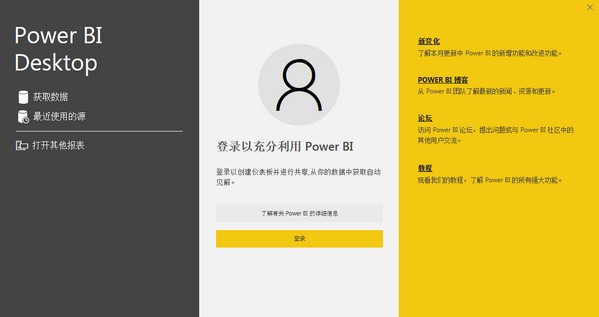
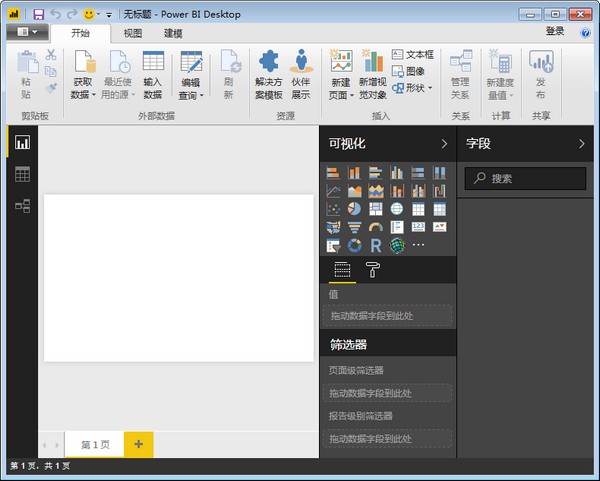
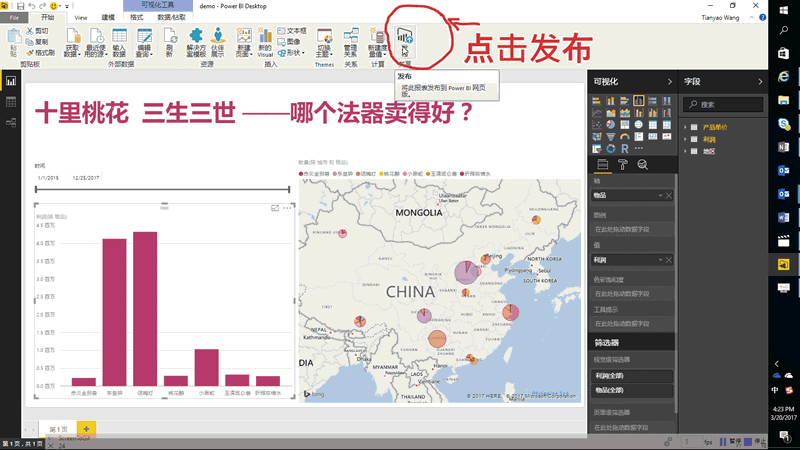
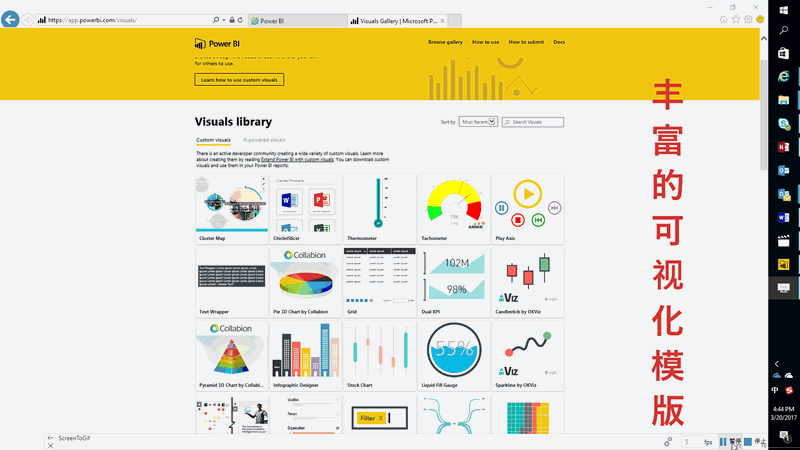
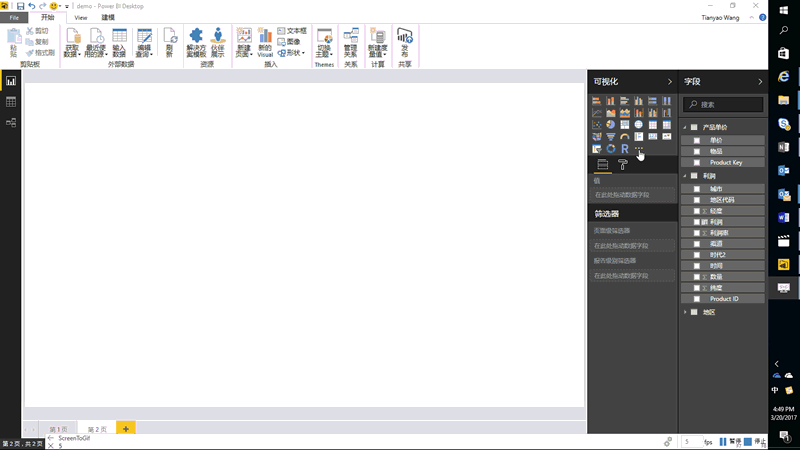

 P2P种子搜索器电脑版(P2P种子搜索器
P2P种子搜索器电脑版(P2P种子搜索器
 奥维互动地图下载(奥维互动地图
奥维互动地图下载(奥维互动地图
 WiFi共享大师电脑版(WiFi共享大师电
WiFi共享大师电脑版(WiFi共享大师电
 怪物猎人崛起第三翔虫不消失MOD(怪
怪物猎人崛起第三翔虫不消失MOD(怪
 巴士模拟18下载 (巴士模拟18中文版
巴士模拟18下载 (巴士模拟18中文版
 我的世界低配光影mod下载 下载
我的世界低配光影mod下载 下载
 NBA2K16中文版游戏下载(NBA2K16下载v
NBA2K16中文版游戏下载(NBA2K16下载v
 天翼云桌面下载(天翼云桌面通用版
天翼云桌面下载(天翼云桌面通用版
 SpyBot中文版(SpyBot_Search(间谍克星)下
SpyBot中文版(SpyBot_Search(间谍克星)下
 cs七龙珠2.1超4补丁下载 (cs七龙珠
cs七龙珠2.1超4补丁下载 (cs七龙珠
 净天之命1.76版下载 (附隐藏英雄密
净天之命1.76版下载 (附隐藏英雄密
 傲斗凌天1.1正式版下载 (增加英雄属
傲斗凌天1.1正式版下载 (增加英雄属
 dopdf7官方免费下载(doPDF(虚拟打印机
dopdf7官方免费下载(doPDF(虚拟打印机
 方正证券泉友通专业版(方正证券泉
方正证券泉友通专业版(方正证券泉
 net meter(Net Meter(网络流量监控器)下
net meter(Net Meter(网络流量监控器)下